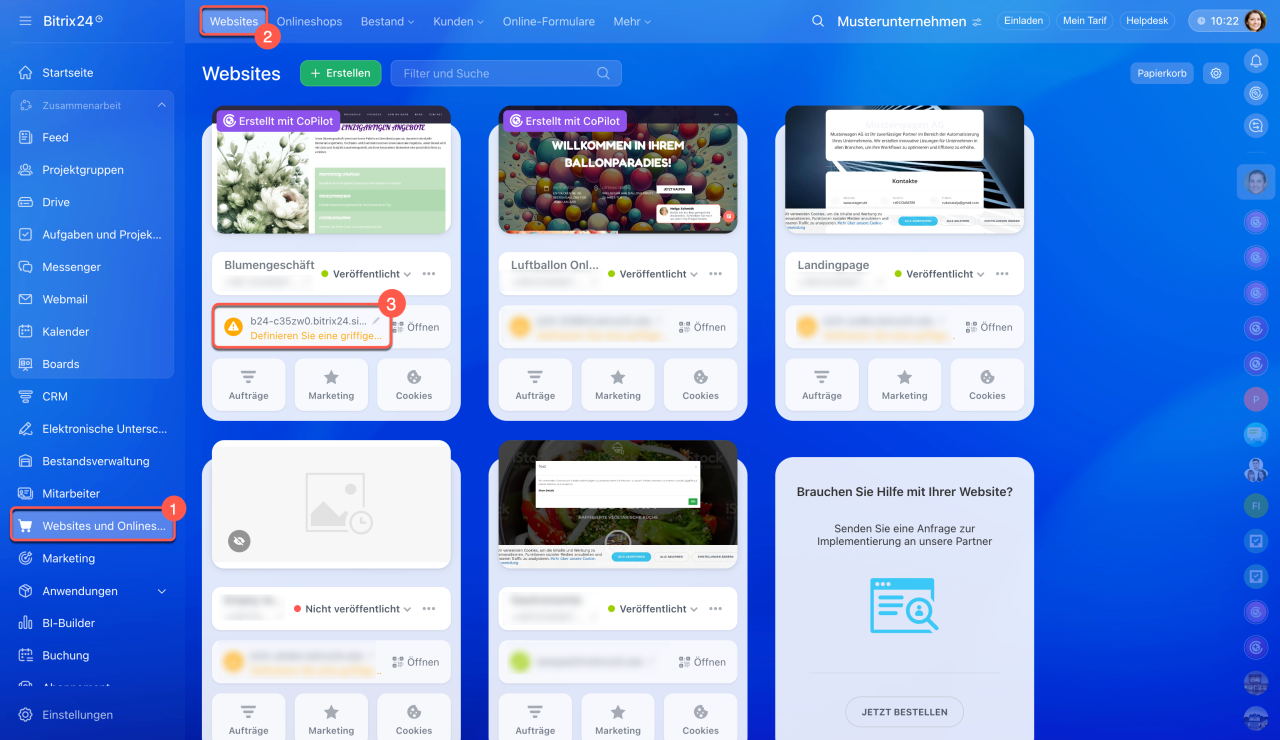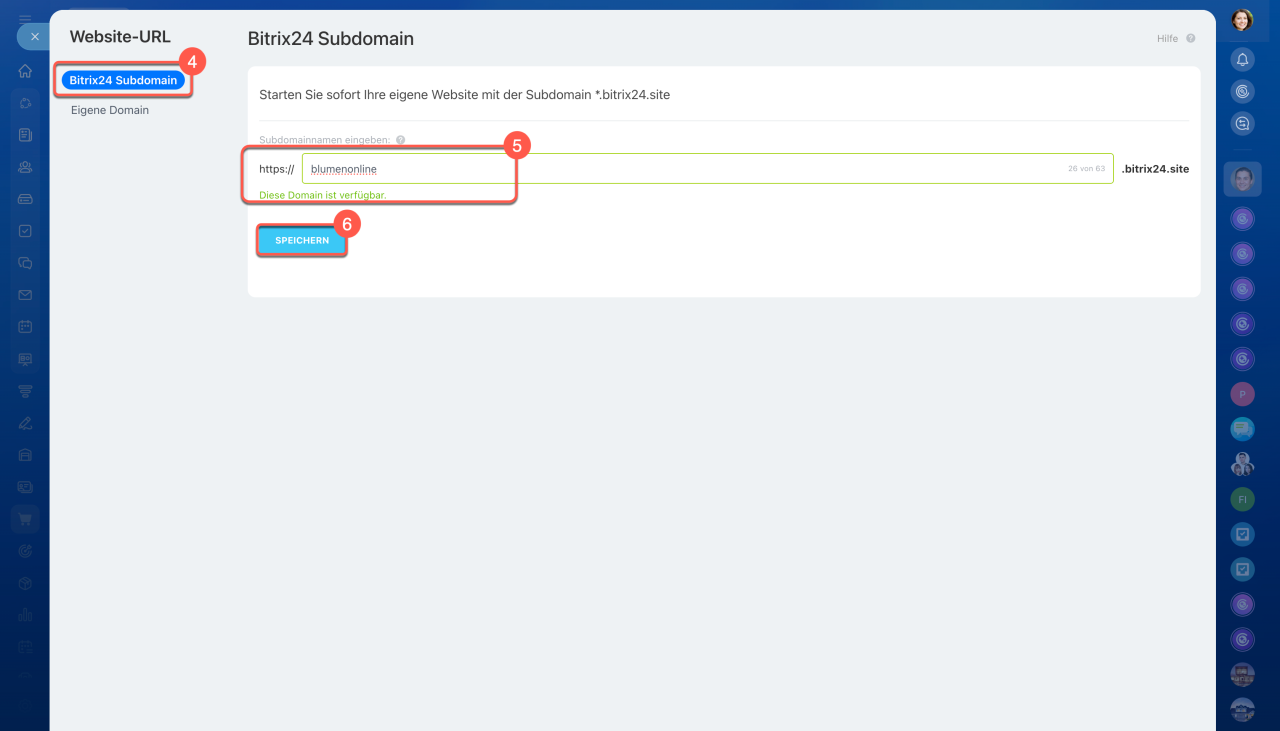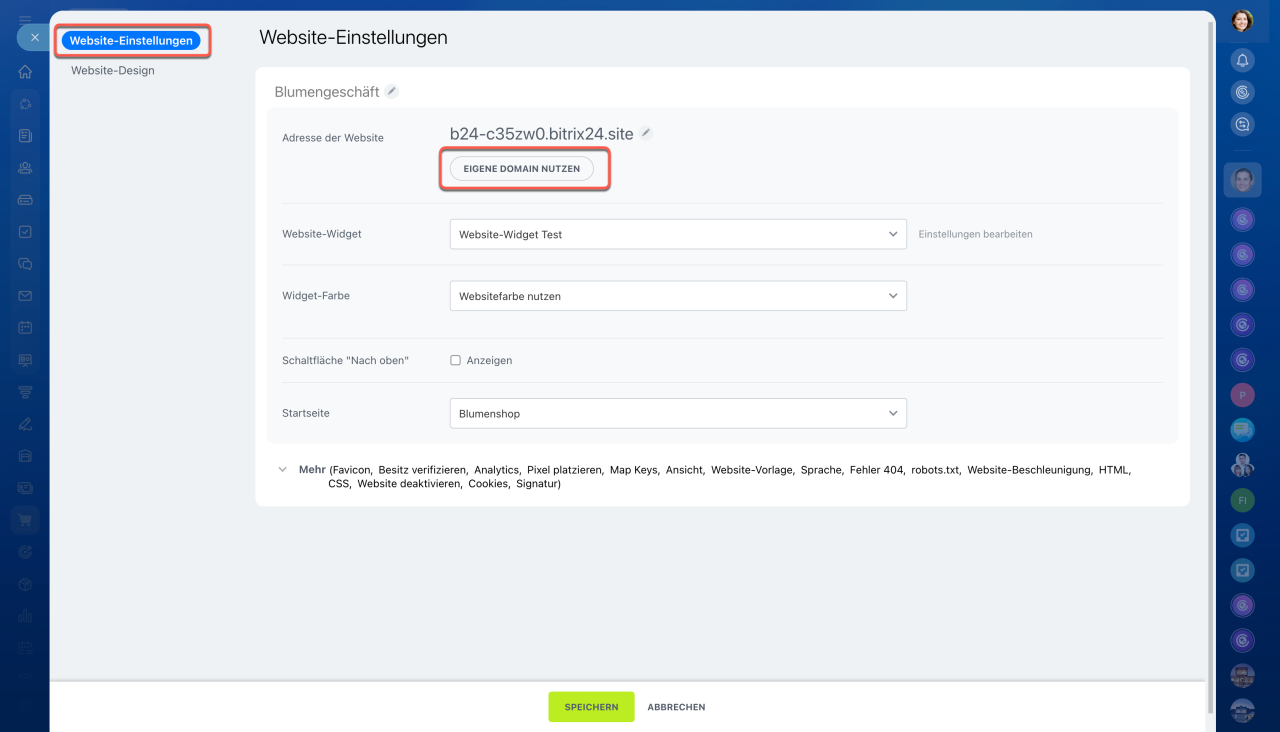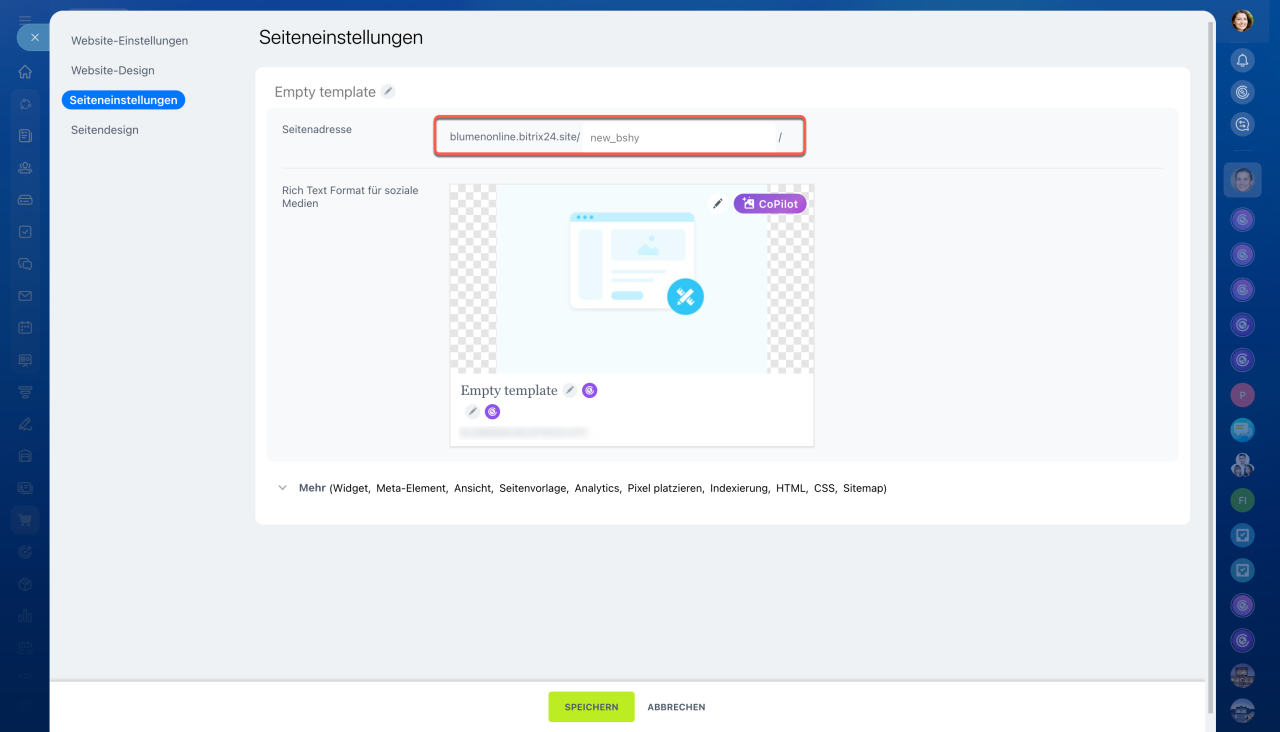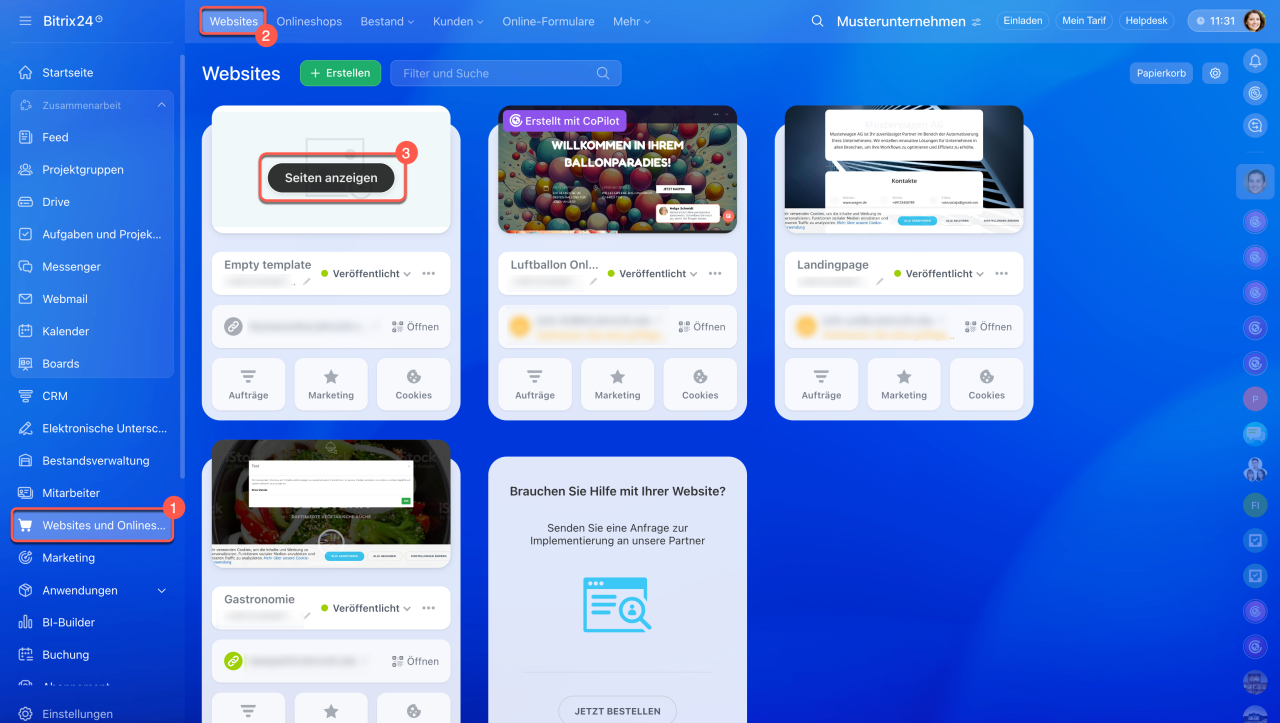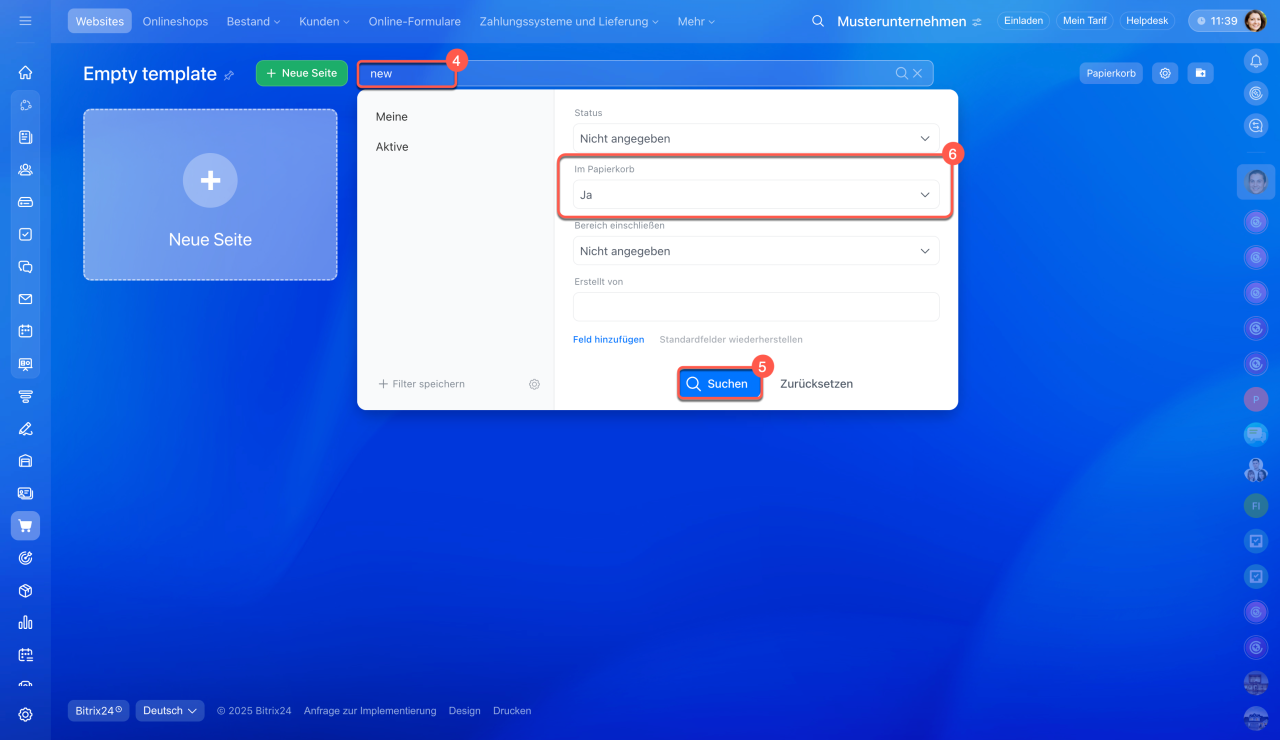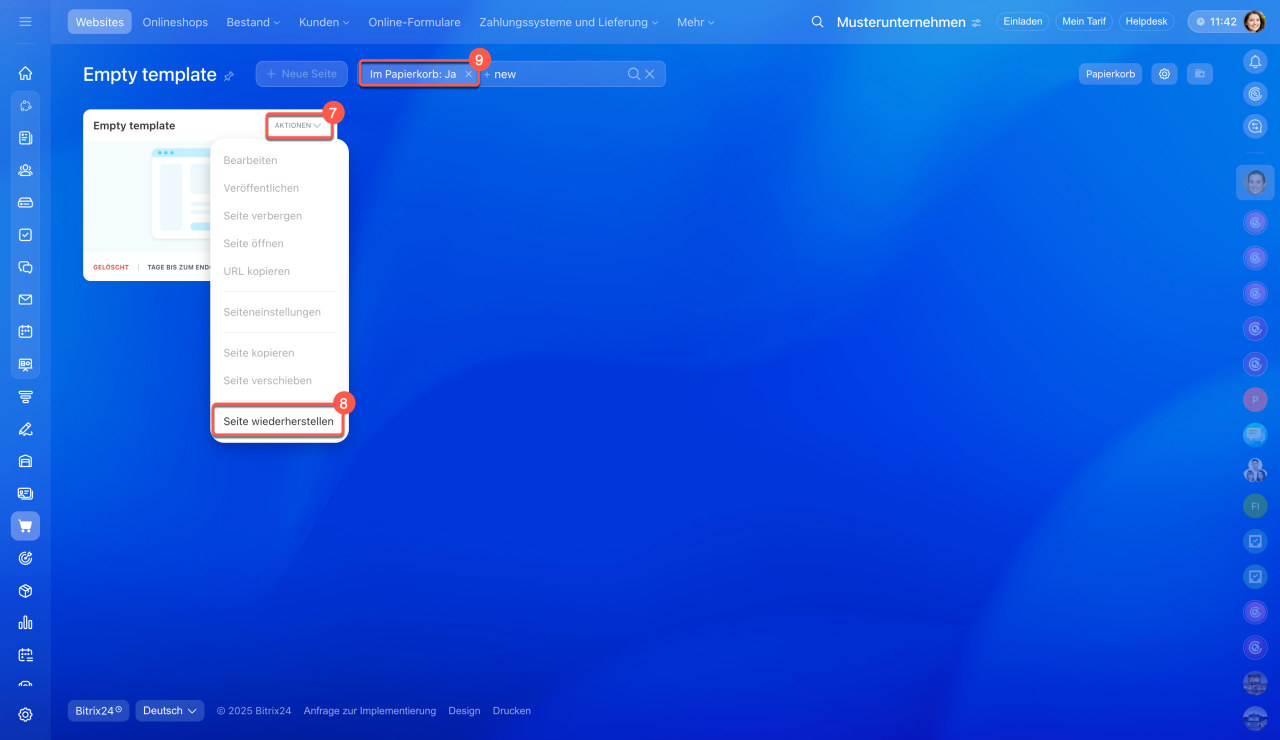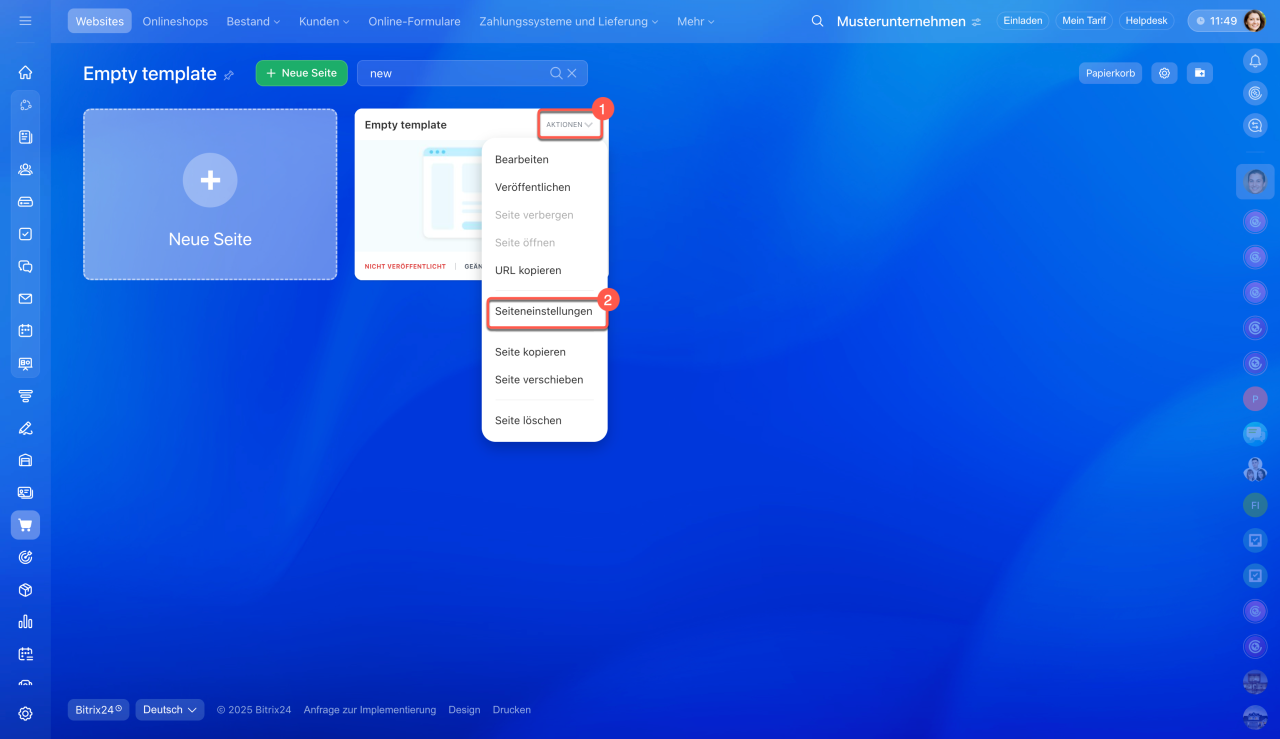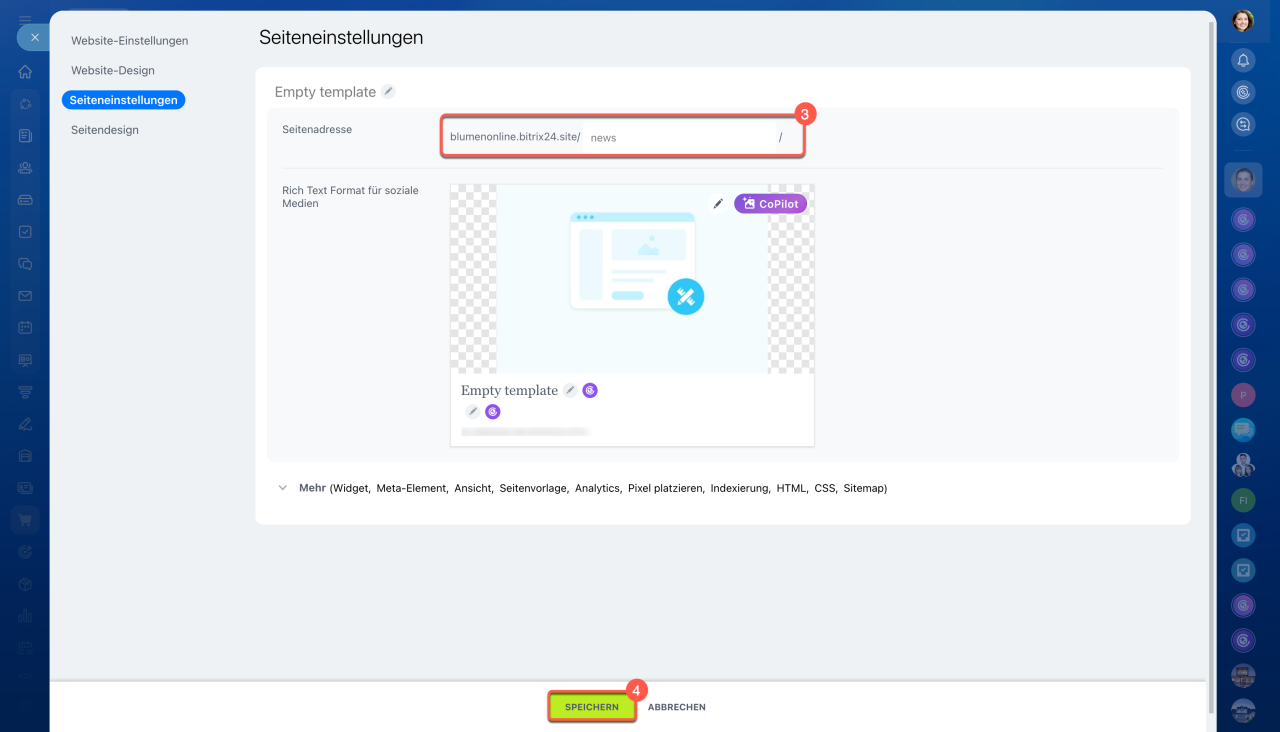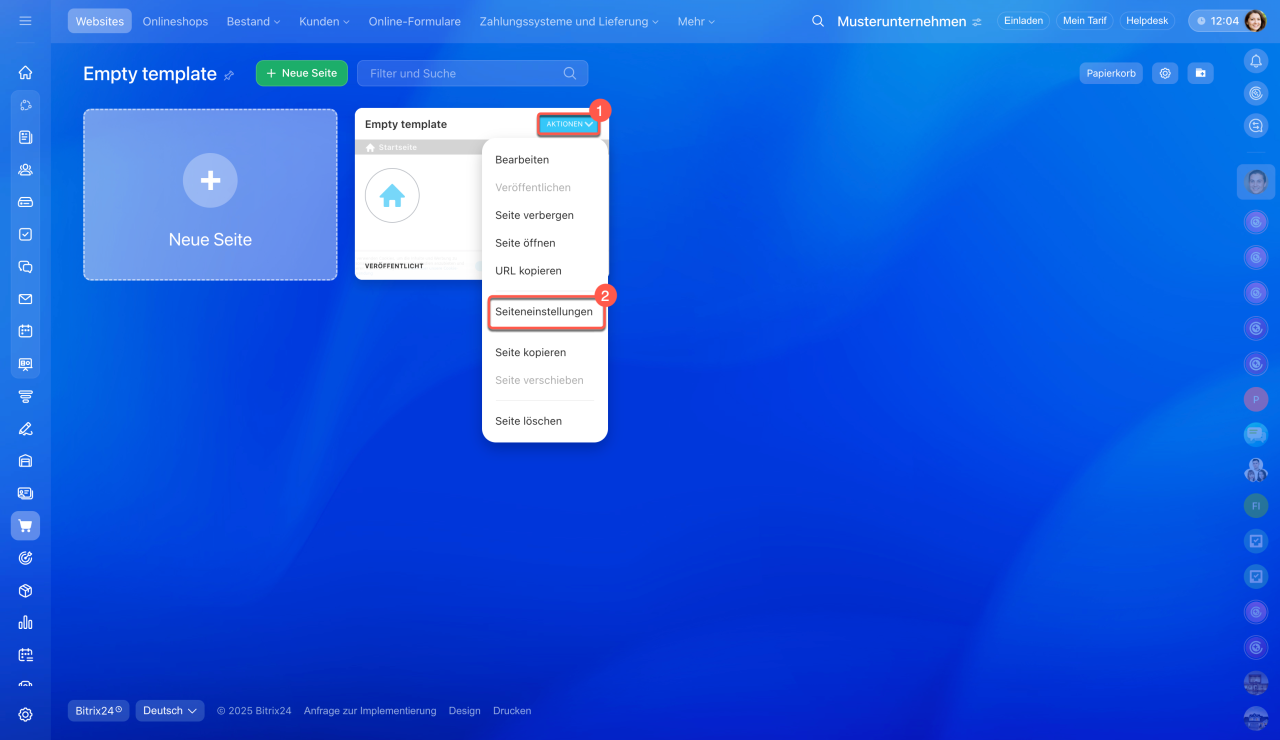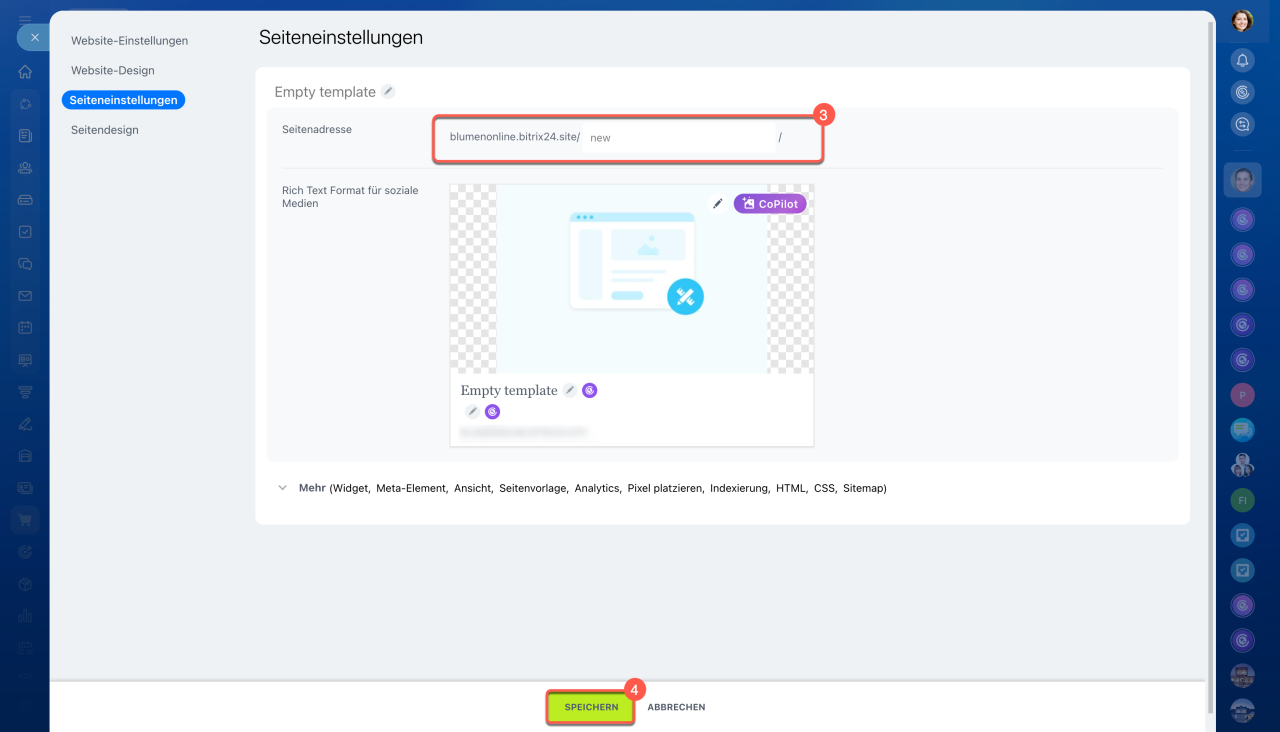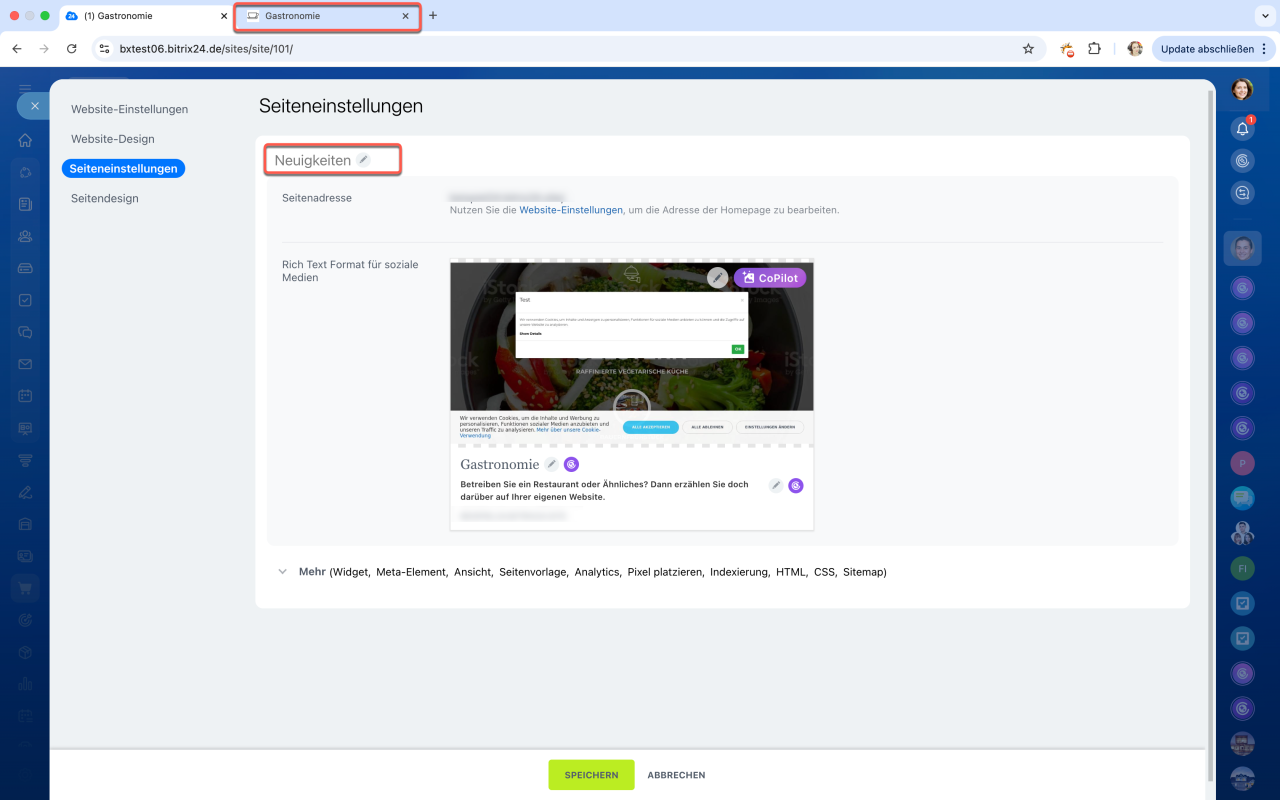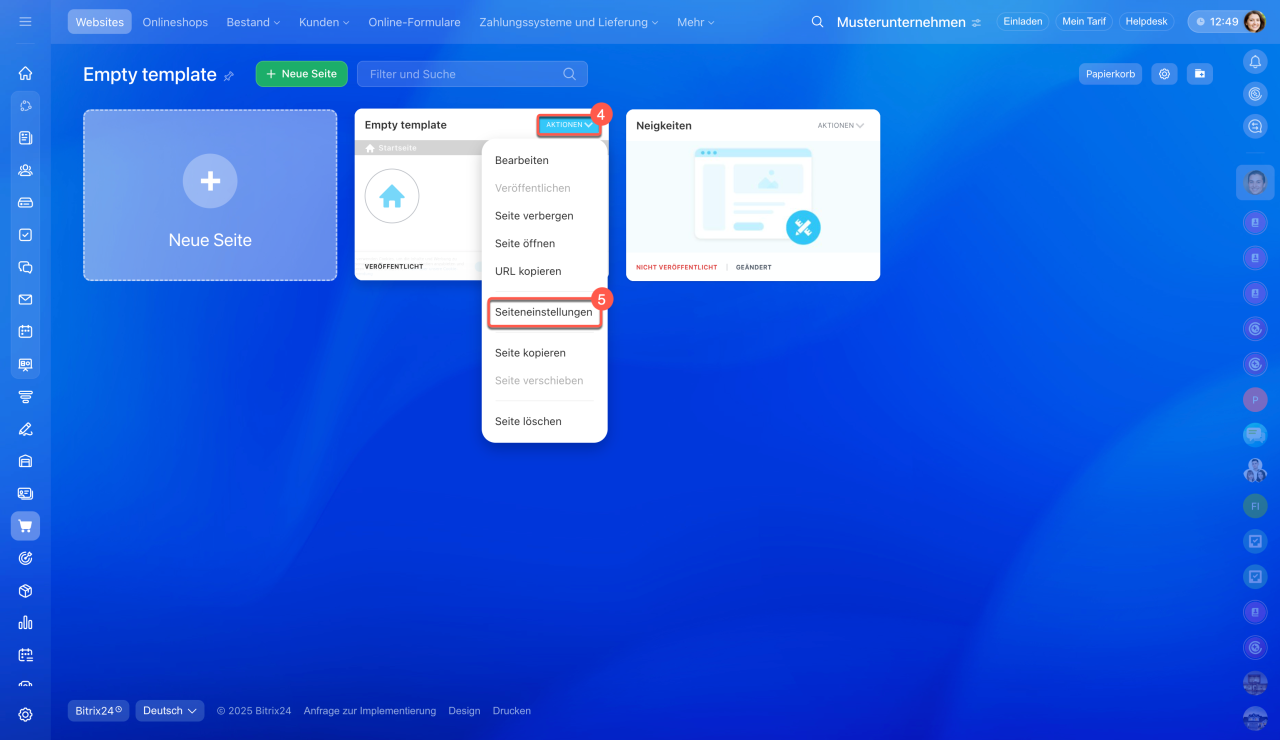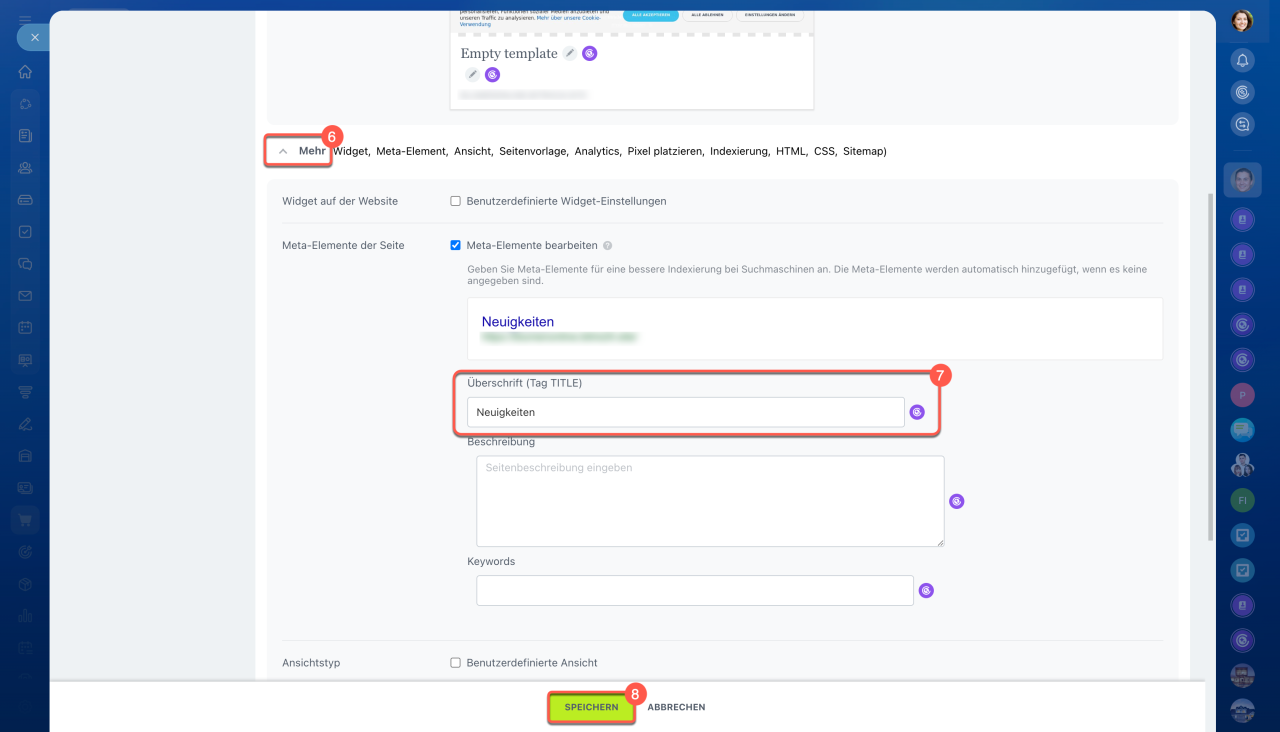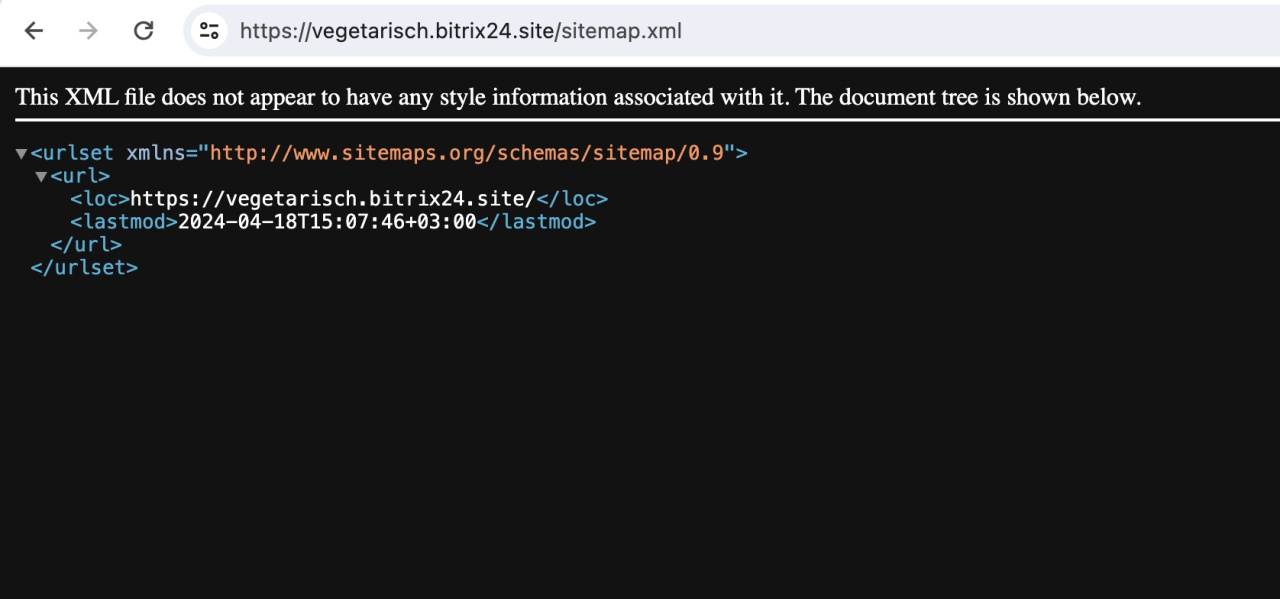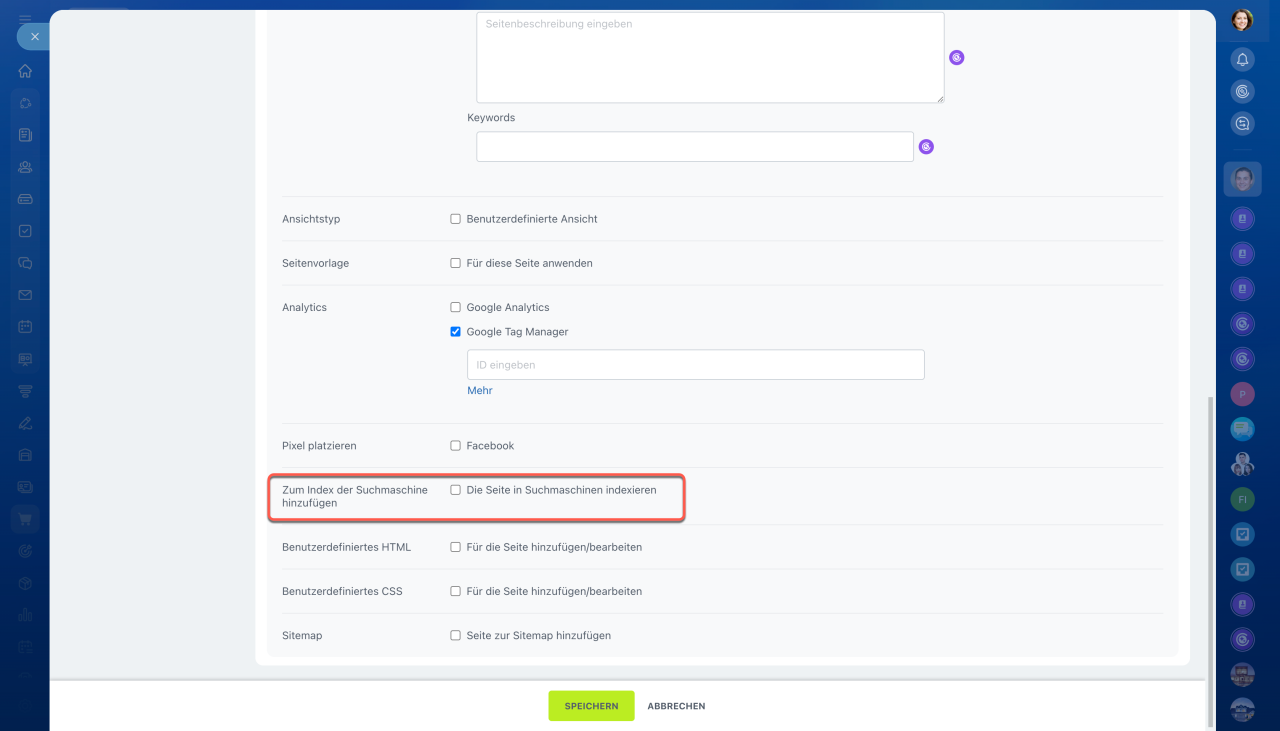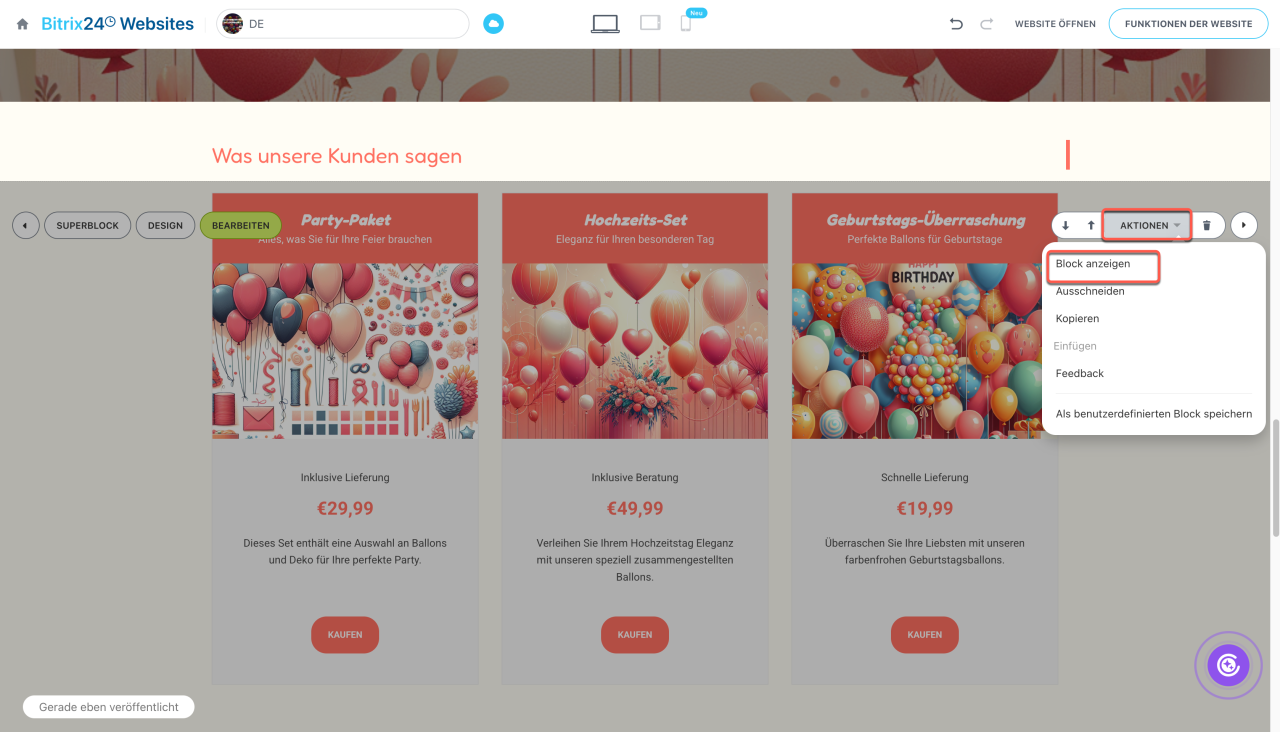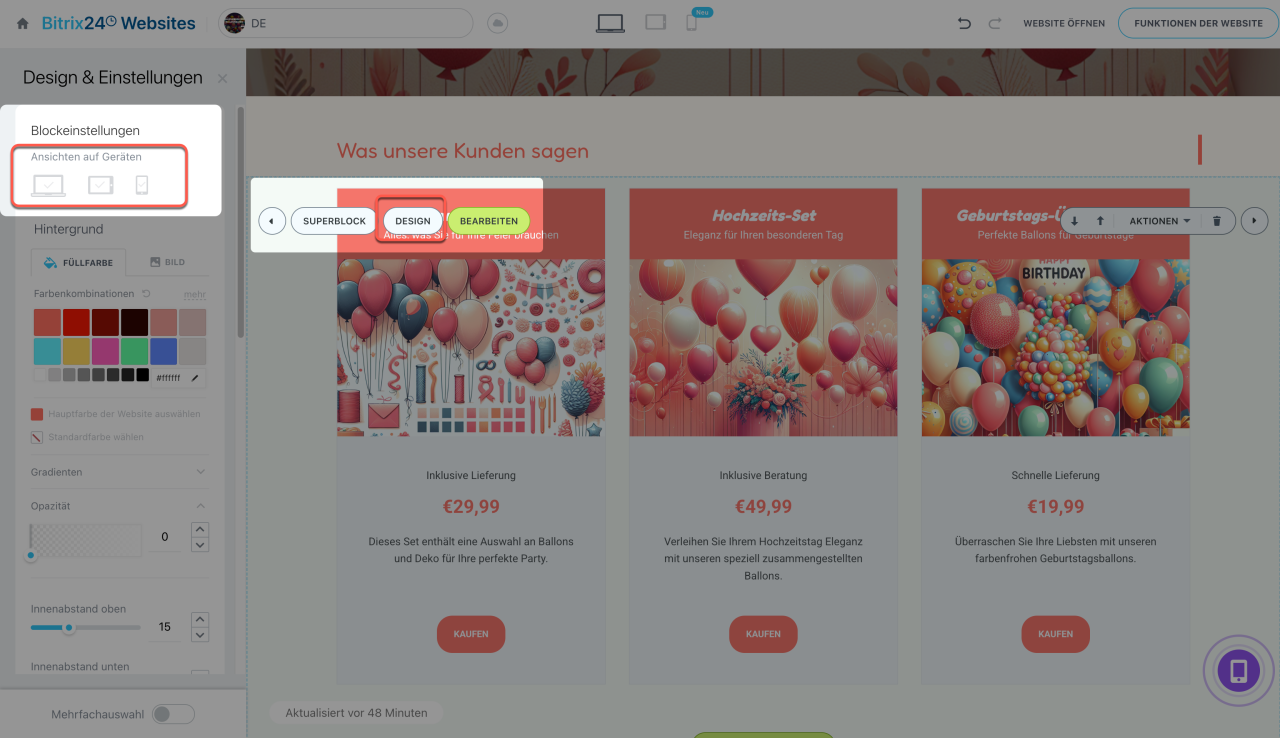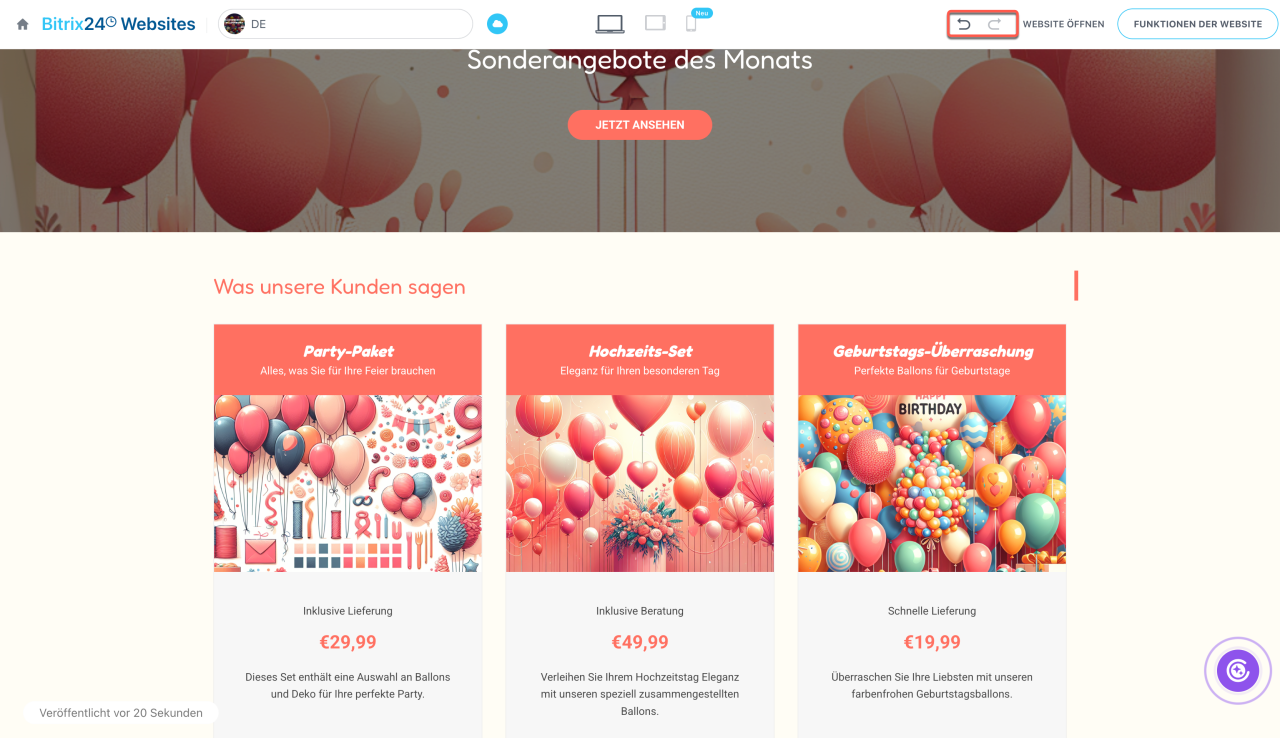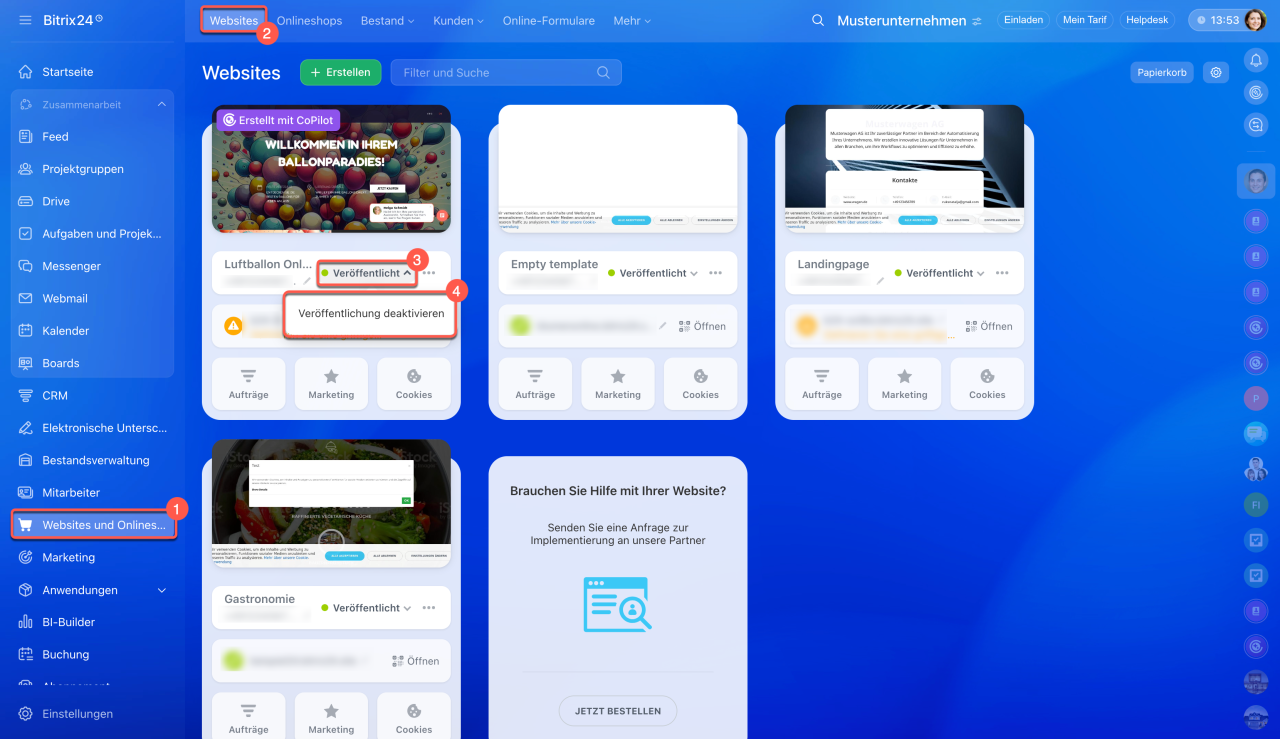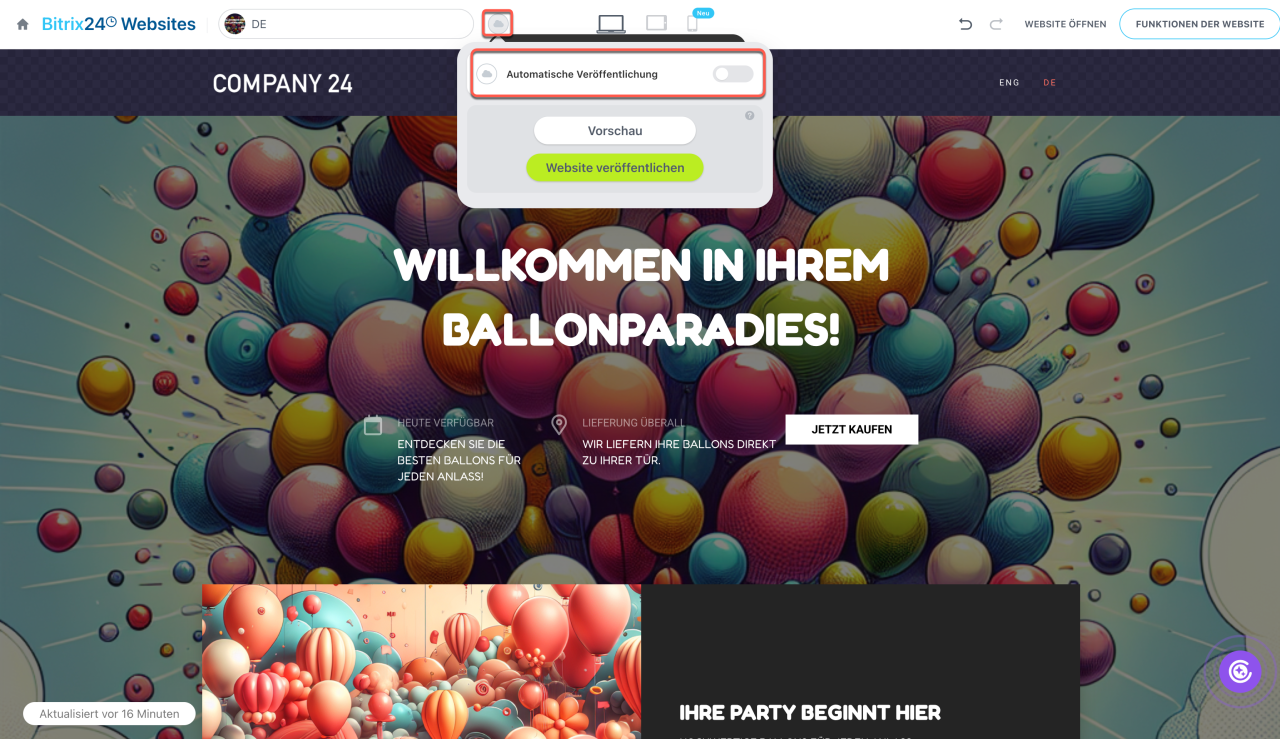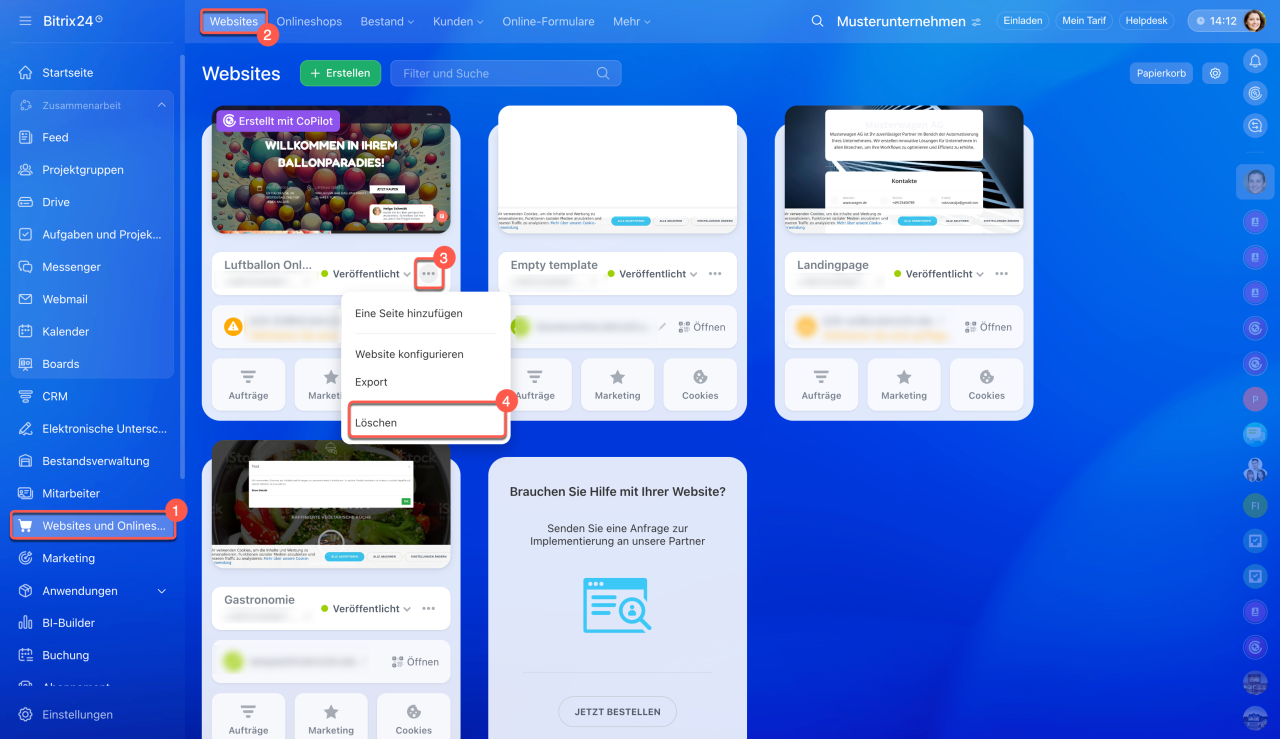Mit Bitrix24 können Sie ganz ohne Programmierkenntnisse eine Website erstellen – von Grund auf, basierend auf einer Vorlage oder mit Unterstützung des KI-Assistenten CoPilot. Die Seiten setzen sich aus vorgefertigten Blöcken zusammen, die Sie aus einer Bibliothek auswählen und individuell an Ihre geschäftlichen Anforderungen anpassen können. Dank flexibler Designoptionen lässt sich die Website im Corporate Design Ihres Unternehmens gestalten.
In diesem Beitrag finden Sie Antworten auf häufig gestellte Fragen zu Bitrix24-Websites:
- Wie viele Websites können veröffentlicht werden?
- Wie kann ich die Website-Adresse ändern?
- Warum hat sich die Seitenadresse automatisch geändert?
- Warum wird die Startseite statt der gewünschten Seite geöffnet?
- Warum unterscheiden sich der Seitentitel in den Einstellungen und im Browser?
- Welche SEO-Einstellungen stehen für Bitrix24-Websites zur Verfügung?
- Warum werden Blöcke auf der veröffentlichten Website nicht angezeigt?
- Wie kann ich Änderungen auf der Website rückgängig machen oder wiederherstellen?
- Wie kann ich eine Website vor Besuchern verbergen?
- Wie sind Bitrix24-Websites vor Hackerangriffen geschützt?
Wie kann ich die Website-Adresse ändern?
Die Anzahl der Websites, die Sie veröffentlichen können, hängt von Ihrem Bitrix24 Tarif ab:
- Free – 1 Website,
- Standard – bis zu 10 Websites,
- Professional und Enterprise – unbegrenzte Anzahl an Websites.
Falls Sie Ihren Tarif wechseln und das Limit für Websites dadurch sinkt, bleiben Ihre bereits veröffentlichten Websites zwar aktiv, Sie können jedoch keine Änderungen mehr speichern. Um weiterhin Änderungen vornehmen zu können, deaktivieren Sie nicht benötigte Websites.
Wie kann ich die Adresse meiner Website ändern?
Die Adresse einer Bitrix24-Website setzt sich automatisch aus 2 Teilen zusammen:
- einer Subdomain – einer individuellen Zeichenfolge, z. B.
b24-nzaybe, - einer Hauptdomain –
bitrix24site.de.
Ein Beispiel für eine solche Adresse lautet: b24-nzaybe.bitrix24site.de.
Sie haben zwei Möglichkeiten, die Adresse Ihrer Website anpassbarer und für Kunden leichter erkennbar zu gestalten:
- die Subdomain ändern oder
- eine eigene Domain mit der Website verknüpfen.
Subdomain ändern: Ersetzen Sie die Zeichenfolge in der Adresse durch einen Namen, der mit Ihrem Unternehmen assoziiert wird. Dadurch wird Ihre Website für Kunden leichter auffindbar und einprägsamer.
Führen Sie folgende Schritte aus:
1–3. Öffnen Sie den Bereich Websites und Onlineshops > Websites und klicken Sie auf das Stiftsymbol neben der Adresse, die Sie ändern möchten.
4–5. Geben Sie im Block Bitrix24-Subdomain eine passende Subdomain ein und prüfen Sie deren Verfügbarkeit.
6. Klicken Sie auf Speichern. Ihre Website ist nun unter der neuen Adresse erreichbar.
Subdomain für Websites, Onlineshops und Onlineformulare ändern
Eigene Domain einrichten. Verbinden Sie Ihre Website mit einer individuellen Domain, um den Link kürzer und professioneller zu gestalten. So wird Ihre Website für Besucher leichter erkennbar.
1. Prüfen Sie zunächst die Verfügbarkeit des gewünschten Domainnamens und registrieren Sie ihn bei einem Anbieter Ihrer Wahl.
2. Öffnen Sie die Einstellungen Ihrer Bitrix24-Website und tragen Sie die neue Domain ein. Auf der Seite werden die für die Verknüpfung benötigten DNS-Einträge angezeigt – lassen Sie diese Seite geöffnet.
3. Loggen Sie sich in den Kundenbereich Ihres Domain-Registrars ein und fügen Sie die DNS-Einträge gemäß den Anweisungen aus Bitrix24 hinzu.
4. Kehren Sie zurück zu Bitrix24 und speichern Sie die Verbindungseinstellungen. Beachten Sie, dass die Umstellung auf die neue Domain bis zu 3 Tage dauern kann.
Eigene Domain mit der Website oder dem Onlineshop verknüpfen
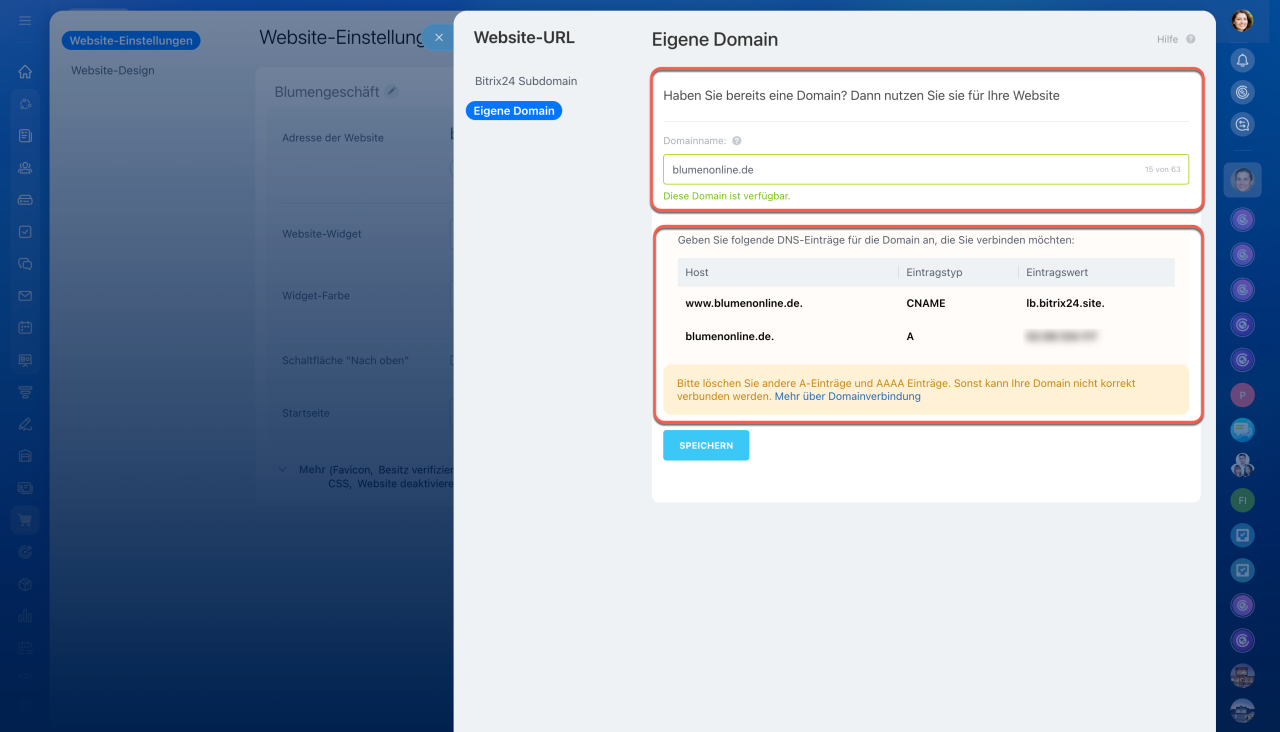 In Bitrix24 können Sie die Verfügbarkeit eines Domainnamens überprüfen und die erforderlichen DNS-Einträge erhalten
In Bitrix24 können Sie die Verfügbarkeit eines Domainnamens überprüfen und die erforderlichen DNS-Einträge erhalten
Warum hat sich die Seitenadresse automatisch geändert?
In den Seiteneinstellungen können Sie die Adresse manuell bearbeiten. Manchmal werden jedoch automatisch zusätzliche Zeichen zur eingegebenen URL hinzugefügt. Beispiel: Sie geben /neu/ ein, doch die Adresse wird als /neubshy/ gespeichert.
Der Grund dafür ist, dass in Bitrix24 bereits eine Seite mit derselben Adresse existiert – selbst wenn diese gelöscht wurde und sich im Papierkorb befindet. Die zusätzlichen Zeichen verhindern Dubletten, sodass Seiten nicht verwechselt werden und korrekt aufgerufen werden können.
Um die gewünschte URL für die aktuelle Seite beizubehalten, finden und ändern Sie die Dublette.
Dublette finden:
1–3. Öffnen Sie den Bereich Websites und Onlineshops > Websites. Fahren Sie mit dem Mauszeiger über die gewünschte Website und klicken Sie auf Seiten anzeigen.
4. Klicken Sie auf Filter + Suche und geben Sie einen Teil der Adresse ein, z. B. new.
5–6. Falls keine Dublette gefunden wird, fügen Sie einen Filter hinzu: Klicken Sie erneut auf die Suchleiste, wählen Sie für das Feld Im Papierkorb den Wert Ja und klicken Sie auf Suchen.
7–8. Falls sich eine Seite mit dieser Adresse im Papierkorb befindet, muss sie vorübergehend wiederhergestellt werden – die Adresse einer gelöschten Seite kann nicht direkt geändert werden. Klicken Sie auf Aktionen > Seite wiederherstellen.
9. Entfernen Sie den Filter, indem Sie auf das Kreuz neben der Bedingung Im Papierkorb: Ja klicken. So gelangen Sie zurück zur gewünschten Seite der Website.
Adresse der Dublette ändern:
1–4. Klicken Sie auf Aktionen > Seiteneinstellungen. Geben Sie eine neue URL ein und speichern Sie die Änderungen.
5. Löschen Sie den Inhalt der Suchleiste, um zu allen Seiten der Website zurückzukehren.
6–7. Finden Sie die wiederhergestellte Seite und klicken Sie auf Aktionen > Seite löschen – sie wird erneut in den Papierkorb verschoben.
Ursprüngliche Seite konfigurieren:
1–2. Finden Sie die Seite und klicken Sie auf Aktionen > Seiteneinstellungen.
3–4. Geben Sie die gewünschte Adresse ein und speichern Sie die Änderungen.
Warum wird die Startseite statt der gewünschten Seite geöffnet?
Eine Seite wird unter Umständen nicht korrekt geladen, wenn ihre Adresse ungültige Zeichen enthält – wie z. B. # oder Leerzeichen. Enthält die Adresse beispielsweise mysite.de/page#about oder mysite.de/page info, öffnet der Browser stattdessen die Startseite der Website.
Warum passiert das?
- Das Zeichen
#dient dazu, zu einem bestimmten Abschnitt **innerhalb einer Seite** zu springen. Existiert dieser Abschnitt nicht, leitet der Browser automatisch auf die Startseite weiter. - Leerzeichen in einer Adresse müssen durch
%20ersetzt werden. Geschieht dies nicht, erkennt der Server den Link nicht und öffnet standardmäßig die Startseite.
Um solche Fehler zu vermeiden, vermeiden Sie das Zeichen # in Seitenadressen und ersetzen Sie Leerzeichen durch Bindestriche -, Unterstriche _ oder den Code %20.
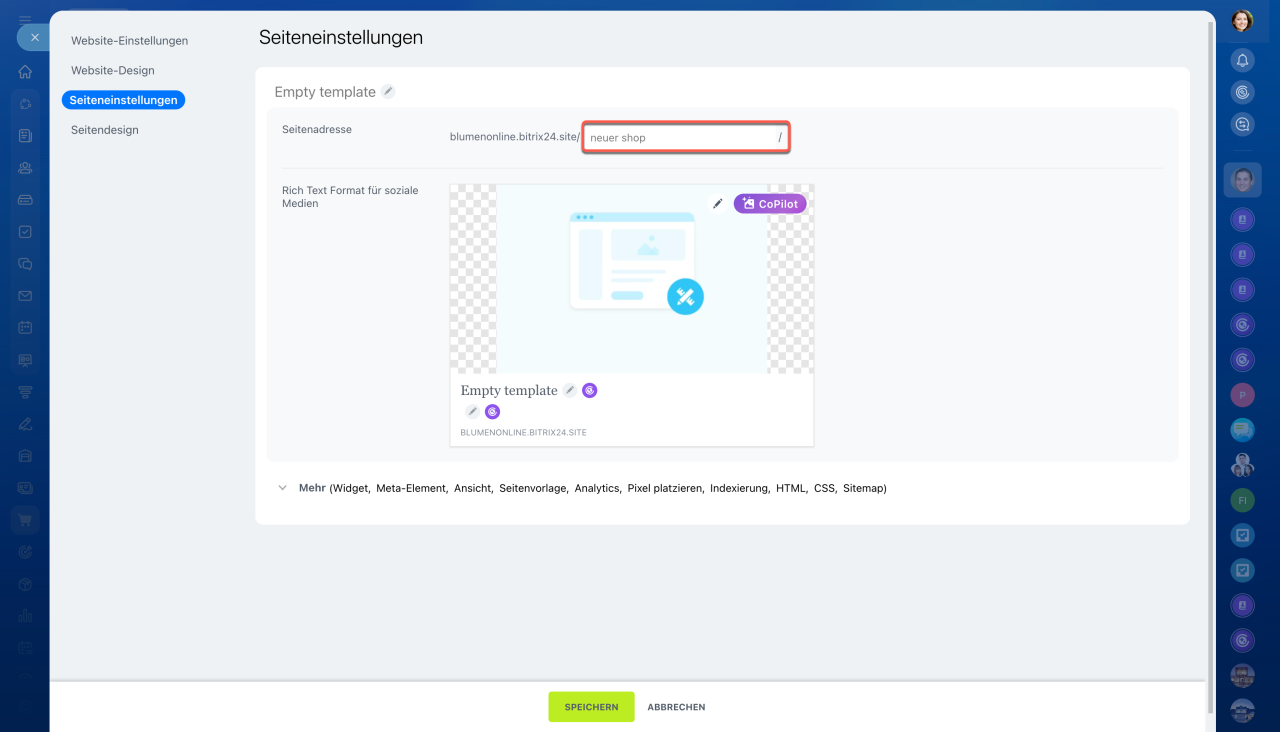 Eine Adresse mit Leerzeichen wird gespeichert, aber beim Versuch, den Link zu öffnen, erfolgt eine Weiterleitung zur Hauptseite der Website
Eine Adresse mit Leerzeichen wird gespeichert, aber beim Versuch, den Link zu öffnen, erfolgt eine Weiterleitung zur Hauptseite der Website
Warum unterscheiden sich der Seitentitel in den Einstellungen und im Browser?
In den Seiteneinstellungen können Sie einen Titel festlegen, der im Browser-Tab angezeigt werden soll. Falls im Browser dennoch ein anderer Titel erscheint, überprüfen und passen Sie die Meta-Tags der Seite an. Diese bestimmen nämlich, welcher Titel den Nutzern tatsächlich angezeigt wird.
1–3. Öffnen Sie den Bereich Websites und Onlineshops > Websites. Bewegen Sie den Mauszeiger über die Website und klicken Sie auf Seiten anzeigen.
4–6. Finden Sie die gewünschte Seite, klicken Sie auf Aktionen > Seiteneinstellungen > Mehr.
7–8. Geben Sie im Abschnitt Meta-Tags der Seite den gewünschten Titel ein und speichern Sie die Änderungen.
Seitentitel bearbeiten
Einstellungen der Website bzw. der einzelnen Seiten
Welche SEO-Einstellungen bietet Bitrix24 für Websites?
Sie können die Sichtbarkeit Ihrer Website in Suchmaschinen durch Meta-TagsElemente im HTML-Code, die Suchmaschinen wie Google Informationen über den Inhalt einer Seite liefern und deren Position in den Suchergebnissen beeinflussen., eine Sitemap, Analyse-Codes und weitere SEO-Einstellungen optimieren. Dadurch lassen sich nicht nur der Traffic steigern, sondern auch dessen Quellen analysieren und die leistungsstärksten Seiten weiter verbessern.
Meta-Tags für die gesamte Website und einzelne Seiten ermöglichen es, die Besitzrechte an der Website zu bestätigen, Analyse-Codes hinzuzufügen und Schlüsselwörter festzulegen. Meta-Tags helfen Suchmaschinen, den Inhalt Ihrer Website besser zu verstehen und ansprechende Titel sowie Beschreibungen zu generieren, die Nutzer in den Suchergebnissen sehen.
Korrekt konfigurierte Meta-Tags erhöhen die Sichtbarkeit Ihrer Website und tragen dazu bei, mehr organischen Traffic aus Suchmaschinen zu gewinnen.
Einstellungen für die Website oder einzelne Seiten
Überschriften (H1–H5) strukturieren den Text und helfen Suchmaschinen, die Bedeutung der einzelnen Abschnitte auf Ihrer Seite zu erkennen. Die H1-Überschrift hebt das Hauptthema hervor – die darin enthaltenen Schlüsselwörter werden mit Nutzeranfragen abgeglichen und beeinflussen das Ranking Ihrer Website. In Bitrix24 müssen Sie den H1-Tag manuell festlegen, wobei pro Seite nur eine H1-Überschrift verwendet werden sollte.
Strukturierung der Webseite mit Überschriften
Sitemap – eine spezielle Datei, die alle Links Ihrer Website enthält. Suchmaschinen nutzen diese Datei, um Inhalte schneller zu finden und zu indexieren. In Bitrix24 wird die Sitemap automatisch generiert und bei Änderungen aktualisiert, sodass neue Seiten und Produkte ohne Verzögerung in den Suchergebnissen erscheinen.
Sitemap erstellen
Google Analytics hilft Ihnen zu verstehen, wie Nutzer Ihre Website finden und verwenden. Das Tool zeigt Ihnen Traffic-Quellen, beliebte Seiten sowie das Verhalten Ihrer Besucher auf – so können Sie Inhalte optimieren und die Conversion-Rate steigern.
Google Analytics mit Ihrer Website verbinden
Google Tag Manager ermöglicht es Ihnen, alle Tracking-Codes und PixelEin Code-Snippet auf Ihrer Website, das Nutzeraktionen erfasst und Daten an Analyse- oder Werbeplattformen übermittelt. zentral zu verwalten. Damit lassen sich Analysetools und Werbecodes ohne Programmierkenntnisse integrieren – das spart Zeit und reduziert das Risiko von Fehlern.
Google Tag Manager in Ihre Website einbinden
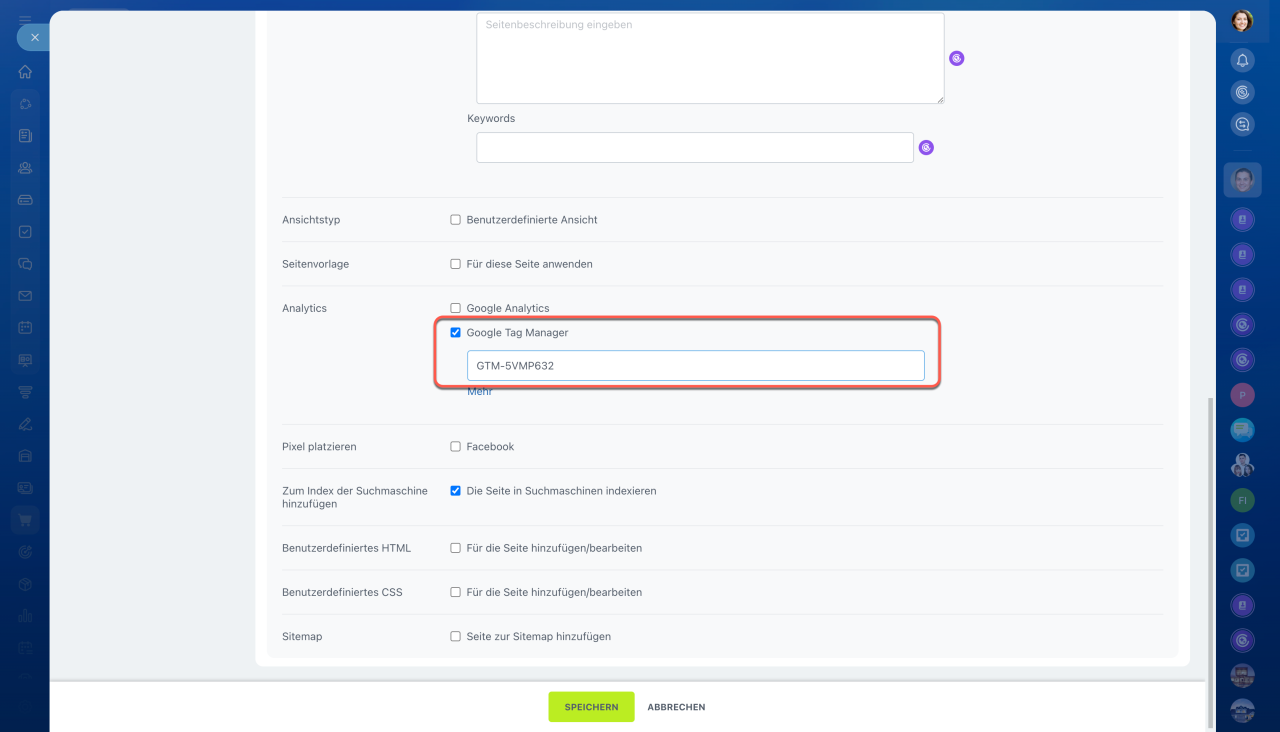 Sie können die ID in den Website- oder Seiteneinstellungen platzieren, um die Analyse flexibel zu verwalten
Sie können die ID in den Website- oder Seiteneinstellungen platzieren, um die Analyse flexibel zu verwalten
Seitenindexierung. Sie können Entwürfe, Test- oder interne Abschnitte der Website vor Suchmaschinen verbergen. Dies hilft, nur relevante und aktuelle Seiten in den Suchergebnissen zu behalten.
1–3. Öffnen Sie den Bereich Websites und Onlineshops > Websites. Bewegen Sie den Mauszeiger über die gewünschte Website und klicken Sie auf Seiten anzeigen.
4–6. Wählen Sie eine Seite aus und klicken Sie auf Aktionen > Seiteneinstellungen > Mehr.
7. Deaktivieren Sie die Checkbox Seite in Suchmaschinen indexieren, um die Seite vor Suchmaschinen zu verbergen. Um die Seite wieder in die Suchergebnisse aufzunehmen, aktivieren Sie die Option erneut.
8. Speichern Sie die Änderungen.
Warum werden Blöcke auf der veröffentlichten Website nicht angezeigt?
Blöcke werden nicht angezeigt, wenn sie manuell ausgeblendet wurden.
Im Website-Editor können Sie einzelne Blöcke ausblenden oder deren Sichtbarkeit auf verschiedenen Geräten anpassen.
Website erstellen und konfigurieren
Ausgeblendete Blöcke sind grau markiert und können weder bearbeitet noch in ihrem Design angepasst werden. Um den Block wieder sichtbar zu machen, klicken Sie auf Aktionen > Block anzeigen.
Falls der Block aktiv ist, aber nicht auf allen Geräten angezeigt wird, passen Sie seine Geräte-Sichtbarkeit an. Klicken Sie auf Design und wählen Sie die Geräte aus, auf denen der Block angezeigt werden soll.
Wie kann ich Änderungen auf der Website rückgängig machen oder wiederherstellen?
Im Website-Editor können Sie Ihre Aktionen mit den Schaltflächen ![]() oben auf dem Bildschirm rückgängig machen oder wiederherstellen. Das ist besonders nützlich, wenn Sie versehentlich die Seitenstruktur geändert, einen Block gelöscht haben oder ein vorheriges Design zurücksetzen möchten.
oben auf dem Bildschirm rückgängig machen oder wiederherstellen. Das ist besonders nützlich, wenn Sie versehentlich die Seitenstruktur geändert, einen Block gelöscht haben oder ein vorheriges Design zurücksetzen möchten.
Aktionen können innerhalb von 24 Stunden rückgängig gemacht werden – danach wird der Verlauf gelöscht.
Wie kann ich eine Website vor Besuchern ausblenden?
Sie können eine Website vorübergehend deaktivieren oder dauerhaft löschen.
Website löschen oder Veröffentlichung deaktivieren
Website deaktivieren: Das ist sinnvoll, wenn Sie die Arbeit an der Website unterbrechen möchten oder eine neue Website veröffentlichen wollen, aber das Limit für veröffentlichte Websites in Ihrem Tarif bereits erreicht ist. Auch bei der Aktualisierung von Inhalten ist es praktisch, die Website vorübergehend auszublenden, um Besuchern später die fertige Version präsentieren zu können.
1–2. Öffnen Sie den Bereich Websites und Onlineshops > Websites.
3–4. Klicken Sie auf den Status neben dem Namen der Website und wählen Sie Veröffentlichung deaktivieren aus. Die Website bleibt in Ihrem Bitrix24 erhalten, ist jedoch für Besucher nicht mehr zugänglich. Später können Sie sie erneut veröffentlichen.
Wenn Sie die Website bearbeiten möchten, ohne dass Änderungen sofort sichtbar sind, deaktivieren Sie die automatische Veröffentlichung. Öffnen Sie dazu eine beliebige Seite der Website und klicken Sie auf das Symbol ![]() – dann schieben Sie den Schalter auf Aus. Ihre Änderungen werden zwar gespeichert, bleiben jedoch für Besucher unsichtbar, bis Sie die Website erneut veröffentlichen.
– dann schieben Sie den Schalter auf Aus. Ihre Änderungen werden zwar gespeichert, bleiben jedoch für Besucher unsichtbar, bis Sie die Website erneut veröffentlichen.
Automatische Veröffentlichung, Vorschau und Navigation auf Websites
Website löschen. Diese Option ist geeignet, wenn das Projekt abgeschlossen ist und die Website nicht mehr benötigt wird.
Klicken Sie auf Drei Punkte (...) > Löschen. Die Website wird in den Papierkorb verschoben und dort 30 Tage lang gespeichert. Innerhalb dieses Zeitraums kann sie wiederhergestellt werden, danach wird sie endgültig gelöscht.
Wie schützt Bitrix24 Websites vor Hackerangriffen?
Das integrierte Sicherheitsmodul „Proaktiver Schutz“ blockiert DDoS-Attacken, XSS, SQL-Injection, CSRF und andere Bedrohungen. Es analysiert und filtert automatisch alle eingehenden Anfragen, um Ihre Website zuverlässig abzusichern.
Für zusätzlichen Schutz können Sie Google reCAPTCHA v2 in Online-Formulare auf Ihrer Website einbinden. Dieser Dienst überwacht das Nutzerverhalten und erkennt, ob es sich um einen Bot oder einen echten Besucher handelt. Bei verdächtigen Aktivitäten wird eine zusätzliche Sicherheitsabfrage angezeigt.
Google reCAPTCHA für Online-Formulare einrichten